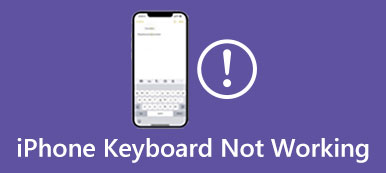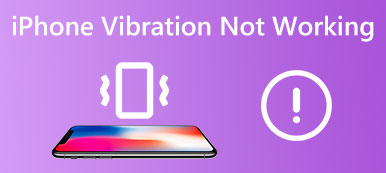Το Zoom είναι μια δημοφιλής πλατφόρμα τηλεδιάσκεψης που χρησιμοποιείται από εκατομμύρια ανθρώπους σε όλο τον κόσμο. Ωστόσο, πολλοί χρήστες το έχουν αναφέρει Η κοινή χρήση οθόνης με ζουμ δεν λειτουργεί συνήθως, το οποίο μπορεί να είναι απογοητευτικό κατά την παρουσίαση πληροφοριών ή τη συνεργασία με άλλους. Αυτό το άρθρο θα εξηγήσει γιατί η κοινή χρήση οθόνης Zoom δεν λειτουργεί και θα παρέχει συμβουλές για την αντιμετώπιση προβλημάτων και την επίλυση αυτών των προβλημάτων.
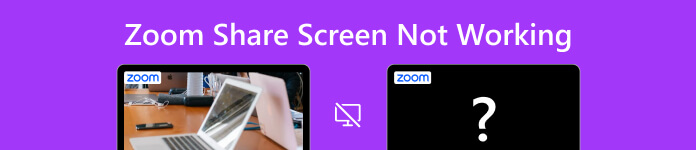
- Μέρος 1: Πιθανοί λόγοι για τους οποίους η οθόνη Zoom Share δεν λειτουργεί
- Μέρος 2: Βήματα για την αντιμετώπιση προβλημάτων Η οθόνη μεγέθυνσης κοινής χρήσης δεν λειτουργεί
- Μέρος 3: Χρησιμοποιήστε την Aiseesoft για να διορθώσετε όλα τα προβλήματα λογισμικού στο iPhone
- Μέρος 4: Συνήθεις ερωτήσεις σχετικά με το Zoom Share Screen που δεν λειτουργεί
Μέρος 1: Πιθανοί λόγοι για τους οποίους η οθόνη Zoom Share δεν λειτουργεί
Υπάρχουν ορισμένοι πιθανοί λόγοι για τους οποίους η οθόνη κοινής χρήσης Zoom δεν λειτουργεί. Μπορείτε να τα γνωρίσετε πριν προβείτε σε ενέργειες για να τα διορθώσετε.
Ζητήματα δικτύου ή συνδεσιμότητας: Τα κακά προβλήματα με το διαδίκτυο ή το δίκτυο μπορούν να εμποδίσουν τη σωστή λειτουργία της κοινής χρήσης οθόνης.
Ζητήματα εφαρμογής ζουμ: Μερικές φορές, προβλήματα με την εφαρμογή Zoom μπορεί να εμποδίσουν την κοινή χρήση οθόνης. Αυτό μπορεί να οφείλεται σε ξεπερασμένο λογισμικό, σφάλμα ή πρόβλημα διαμόρφωσης εφαρμογής.
Ρυθμίσεις ασφαλείας ή τείχους προστασίας: Οι ρυθμίσεις ασφαλείας ή τείχους προστασίας στον υπολογιστή ή το δίκτυό σας ενδέχεται να εμποδίσουν το Zoom να αποκτήσει πρόσβαση στους απαραίτητους πόρους για την ενεργοποίηση της κοινής χρήσης οθόνης.
Λανθασμένες ρυθμίσεις: Οι εσφαλμένες ρυθμίσεις Zoom, όπως η μη ενεργοποίηση της κοινής χρήσης οθόνης, μπορεί επίσης να προκαλέσουν τη μη λειτουργία της κοινής χρήσης οθόνης Zoom.
Ζητήματα συμβατότητας: Η συμβατότητα μεταξύ της συσκευής, του λειτουργικού σας συστήματος και της εφαρμογής Zoom ενδέχεται να προκαλέσει δυσλειτουργία στην κοινή χρήση οθόνης.
Εάν αντιμετωπίζετε προβλήματα με το Zoom να μην λειτουργεί, μπορείτε να διαβάσετε το επόμενο μέρος για να δείτε εάν οι λύσεις μπορούν να επιλύσουν το πρόβλημά σας.
Μέρος 2: Βήματα για την αντιμετώπιση προβλημάτων Η οθόνη μεγέθυνσης κοινής χρήσης δεν λειτουργεί
Ελέγξτε τη σύνδεση στο Διαδίκτυο: Βεβαιωθείτε ότι έχετε σταθερή και αξιόπιστη σύνδεση στο Διαδίκτυο. Μια καλή ή σταθερή σύνδεση στο διαδίκτυο μπορεί να προκαλέσει προβλήματα με την κοινή χρήση οθόνης.
Επανεκκίνηση ζουμ: Μερικές φορές η επανεκκίνηση της εφαρμογής Zoom μπορεί να επιλύσει προβλήματα με την κοινή χρήση οθόνης. Κλείστε εντελώς την εφαρμογή Zoom και ανοίξτε την ξανά.
Ενημέρωση ζουμ: Θα πρέπει να βεβαιωθείτε ότι έχετε εγκατεστημένη την πιο πρόσφατη έκδοση του Zoom. Η ενημέρωση στην πιο πρόσφατη έκδοση μπορεί να επιλύσει προβλήματα συμβατότητας, συμπεριλαμβανομένου του Zoom που δεν λειτουργεί.
Ελέγξτε τις ρυθμίσεις ζουμ: Ελέγξτε τις ρυθμίσεις Zoom για να βεβαιωθείτε ότι είναι ενεργοποιημένη η κοινή χρήση οθόνης. Για να το κάνετε αυτό, μεταβείτε στις προτιμήσεις Zoom και κάντε κλικ στο κουμπί Κοινή χρήση οθόνης για να ελέγξετε τις ρυθμίσεις σας.
Δοκιμάστε ένα διαφορετικό πρόγραμμα περιήγησης: Εάν χρησιμοποιείτε το πρόγραμμα-πελάτη ιστού Zoom, δοκιμάστε ένα διαφορετικό πρόγραμμα περιήγησης για να δείτε εάν αυτό επιλύει το πρόβλημα που δεν λειτουργεί η κοινή χρήση οθόνης Zoom.
Απενεργοποίηση λογισμικού ασφαλείας: Απενεργοποιήστε προσωρινά οποιοδήποτε λογισμικό ασφαλείας ή τείχη προστασίας στον υπολογιστή σας για να δείτε εάν εμποδίζουν την κοινή χρήση οθόνης.
Δοκιμάστε μια διαφορετική συσκευή: Εάν αντιμετωπίζετε προβλήματα με την κοινή χρήση οθόνης σε μια συγκεκριμένη συσκευή, δοκιμάστε να χρησιμοποιήσετε μια διαφορετική συσκευή για να δείτε εάν το πρόβλημα με την κοινή χρήση οθόνης Zoom δεν λειτουργεί.
Μέρος 3: Χρησιμοποιήστε την Aiseesoft για να διορθώσετε όλα τα προβλήματα λογισμικού στο iPhone
Εάν το κοινόχρηστο στοιχείο οθόνης Zoom δεν λειτουργεί στο iPhone σας, υπάρχει τρόπος να το λύσετε με μερικά κλικ. Μπορείς να χρησιμοποιήσεις Αποκατάσταση συστήματος Apeaksoft iOS για την επιδιόρθωση όλων των προβλημάτων iOS. Αυτό το λογισμικό μπορεί να λύσει ζητήματα εφαρμογής Zoom και όλες τις άλλες εφαρμογές στη συσκευή σας. Ανεξάρτητα από το πόσο σοβαρό είναι το πρόβλημα λογισμικού, μπορείτε να χρησιμοποιήσετε τρεις μεθόδους που παρέχονται από την Apeaksoft για να επιδιορθώσετε το iPhone σας διατηρώντας τα δεδομένα σας ασφαλή.

4,000,000 + Λήψεις
Επιδιορθώστε όλα τα είδη προβλημάτων εφαρμογών Zoom με μερικά κλικ.
Συμβατό με όλες τις συσκευές μοντέλων iOS και τις εκδόσεις συστήματος.
Διατηρήστε ασφαλή τα δεδομένα της περιόδου σύνδεσης Zoom κατά την επίλυση προβλημάτων.
Προσφέρετε Γρήγορη επιδιόρθωση και δύο λειτουργίες επισκευής για την αντιμετώπιση προβλημάτων.
Βήμα 1Κάντε λήψη και εκκινήστε το Apeaksoft iOS System Recovery. Και μπορείτε να κάνετε κλικ στο Αποκατάσταση συστήματος iOS κουμπί στην κύρια οθόνη.

Βήμα 2Μπορείτε να κάνετε κλικ στο Δωρεάν γρήγορη επιδιόρθωση κουμπί εάν το ζήτημα είναι απλό. Αυτό θα εντοπίσει και θα διορθώσει γρήγορα το πρόβλημά σας.

Βήμα 3Κάντε κλικ στο σταθερός κουμπί και επιλέξτε μία λειτουργία. Και η Προηγμένη λειτουργία θα εγκαταστήσει υλικολογισμικό στη συσκευή σας. Και μετά κάντε κλικ στο Επιβεβαιώνω κουμπί.

Βήμα 4 Εάν πρόκειται να ορίσετε υλικολογισμικό, μπορείτε να επιλέξετε Τύπο, Κατηγορία και μοντέλα. Στη συνέχεια, επιλέξτε μια έκδοση και κάντε κλικ στο Λήψη κουμπί.

Μέρος 4: Συνήθεις ερωτήσεις σχετικά με το Zoom Share Screen που δεν λειτουργεί
Γιατί η κοινή χρήση της οθόνης μου στο Zoom είναι θολή ή καθυστερημένη;
Η θολή ή καθυστερημένη κοινή χρήση οθόνης στο Zoom μπορεί να οφείλεται σε αργή σύνδεση στο Διαδίκτυο, απαρχαιωμένο λογισμικό ή πάρα πολλούς συμμετέχοντες στη σύσκεψη. Για να επιλύσετε αυτό το πρόβλημα, βελτιστοποιήστε τη σύνδεσή σας στο διαδίκτυο, μειώστε τον αριθμό των συμμετεχόντων ή προσαρμόστε τις ρυθμίσεις κοινής χρήσης οθόνης.
Γιατί η επιλογή κοινής χρήσης οθόνης μου είναι γκριζαρισμένη στο Zoom;
Εάν η επιλογή κοινής χρήσης οθόνης είναι γκριζαρισμένη στο Zoom, μπορεί να οφείλεται στο ότι ο κεντρικός υπολογιστής της σύσκεψης έχει απενεργοποιήσει την κοινή χρήση οθόνης για τους συμμετέχοντες ή ο λογαριασμός σας Zoom δεν ενεργοποιεί τη δυνατότητα κοινής χρήσης οθόνης. Για να επιλύσετε αυτό το πρόβλημα, μπορείτε να ζητήσετε από τον κεντρικό υπολογιστή της σύσκεψης να ενεργοποιήσει την κοινή χρήση οθόνης ή να ελέγξει τις ρυθμίσεις του λογαριασμού σας Zoom για να βεβαιωθείτε ότι η δυνατότητα κοινής χρήσης οθόνης είναι ενεργοποιημένη.
Γιατί η κοινή χρήση της οθόνης Zoom δεν εμφανίζει ήχο ή βίντεο;
Εάν το κοινόχρηστο στοιχείο οθόνης Zoom δεν εμφανίζει ήχο ή βίντεο, μπορεί να οφείλεται στο ότι οι ρυθμίσεις σας για το ζουμ δεν περιλαμβάνουν κοινή χρήση ήχου ή βίντεο ή υπάρχει πιθανότητα να Το μικρόφωνο ζουμ δεν λειτουργεί. Για να αντιμετωπίσετε αυτό το πρόβλημα, μπορείτε να ελέγξετε τις ρυθμίσεις ζουμ, να ενημερώσετε τα προγράμματα οδήγησης ήχου ή βίντεο ή να προσαρμόσετε τις ρυθμίσεις ήχου ή βίντεο της συσκευής σας.
Συμπέρασμα
Συμπερασματικά, υπάρχουν αρκετοί λόγοι Η κοινή χρήση οθόνης ζουμ δεν λειτουργεί, από ζητήματα δικτύου και συνδεσιμότητας έως ρυθμίσεις συμβατότητας λογισμικού και ασφάλειας. Ακολουθώντας τα βήματα αντιμετώπισης προβλημάτων, μπορείτε να εντοπίσετε γρήγορα και να επιλύσετε το πρόβλημα που δεν λειτουργεί η οθόνη κοινής χρήσης ζουμ και να επιστρέψετε στη χρήση αυτής της δυνατότητας. Με αυτές τις συμβουλές, μπορείτε να βεβαιωθείτε ότι μπορείτε ηχογραφήστε μια συνάντηση Zoom ομαλά και αποτελεσματικά. Και αν δεν μπορείτε να διορθώσετε αυτό το πρόβλημα στο iPhone σας, κάντε κλικ στο ΔΩΡΕΑΝ Λήψη κουμπί για να δοκιμάσετε το Apeaksoft iOS System Recovery. Αυτό το λογισμικό θα διορθώσει όλα τα προβλήματα στη συσκευή σας.



 Αποκατάσταση στοιχείων iPhone
Αποκατάσταση στοιχείων iPhone Αποκατάσταση συστήματος iOS
Αποκατάσταση συστήματος iOS Δημιουργία αντιγράφων ασφαλείας και επαναφορά δεδομένων iOS
Δημιουργία αντιγράφων ασφαλείας και επαναφορά δεδομένων iOS iOS οθόνη εγγραφής
iOS οθόνη εγγραφής MobieTrans
MobieTrans Μεταφορά iPhone
Μεταφορά iPhone iPhone Γόμα
iPhone Γόμα Μεταφορά μέσω WhatsApp
Μεταφορά μέσω WhatsApp Ξεκλείδωμα iOS
Ξεκλείδωμα iOS Δωρεάν μετατροπέας HEIC
Δωρεάν μετατροπέας HEIC Αλλαγή τοποθεσίας iPhone
Αλλαγή τοποθεσίας iPhone Android Ανάκτηση Δεδομένων
Android Ανάκτηση Δεδομένων Διακεκομμένη εξαγωγή δεδομένων Android
Διακεκομμένη εξαγωγή δεδομένων Android Android Data Backup & Restore
Android Data Backup & Restore Μεταφορά τηλεφώνου
Μεταφορά τηλεφώνου Ανάκτηση δεδομένων
Ανάκτηση δεδομένων Blu-ray Player
Blu-ray Player Mac Καθαριστικό
Mac Καθαριστικό DVD Creator
DVD Creator Μετατροπέας PDF Ultimate
Μετατροπέας PDF Ultimate Επαναφορά κωδικού πρόσβασης των Windows
Επαναφορά κωδικού πρόσβασης των Windows Καθρέφτης τηλεφώνου
Καθρέφτης τηλεφώνου Video Converter Ultimate
Video Converter Ultimate Πρόγραμμα επεξεργασίας βίντεο
Πρόγραμμα επεξεργασίας βίντεο Εγγραφή οθόνης
Εγγραφή οθόνης PPT σε μετατροπέα βίντεο
PPT σε μετατροπέα βίντεο Συσκευή προβολής διαφανειών
Συσκευή προβολής διαφανειών Δωρεάν μετατροπέα βίντεο
Δωρεάν μετατροπέα βίντεο Δωρεάν οθόνη εγγραφής
Δωρεάν οθόνη εγγραφής Δωρεάν μετατροπέας HEIC
Δωρεάν μετατροπέας HEIC Δωρεάν συμπιεστής βίντεο
Δωρεάν συμπιεστής βίντεο Δωρεάν συμπιεστής PDF
Δωρεάν συμπιεστής PDF Δωρεάν μετατροπέας ήχου
Δωρεάν μετατροπέας ήχου Δωρεάν συσκευή εγγραφής ήχου
Δωρεάν συσκευή εγγραφής ήχου Ελεύθερος σύνδεσμος βίντεο
Ελεύθερος σύνδεσμος βίντεο Δωρεάν συμπιεστής εικόνας
Δωρεάν συμπιεστής εικόνας Δωρεάν γόμα φόντου
Δωρεάν γόμα φόντου Δωρεάν εικόνα Upscaler
Δωρεάν εικόνα Upscaler Δωρεάν αφαίρεση υδατογραφήματος
Δωρεάν αφαίρεση υδατογραφήματος Κλείδωμα οθόνης iPhone
Κλείδωμα οθόνης iPhone Παιχνίδι Cube παζλ
Παιχνίδι Cube παζλ